Geary ist ein hervorragender, minimalistischer E-Mail-Client für Linux. Es ermöglicht ein hervorragendes Lesen und Senden von E-Mails über eine benutzerfreundliche Oberfläche. In dieser Anleitung zeigen wir Ihnen, wie Sie die neueste Version von Geary auf Ihrem Linux-PC einrichten.
Geary unter Linux
Bevor wir uns mit der Einrichtung von Geary unter Linux befassen, wird dringend empfohlen, auf die neueste Geary-Version zu aktualisieren. Oder installieren Sie es auf Ihrem Linux-System, wenn Sie es noch nicht eingerichtet haben.
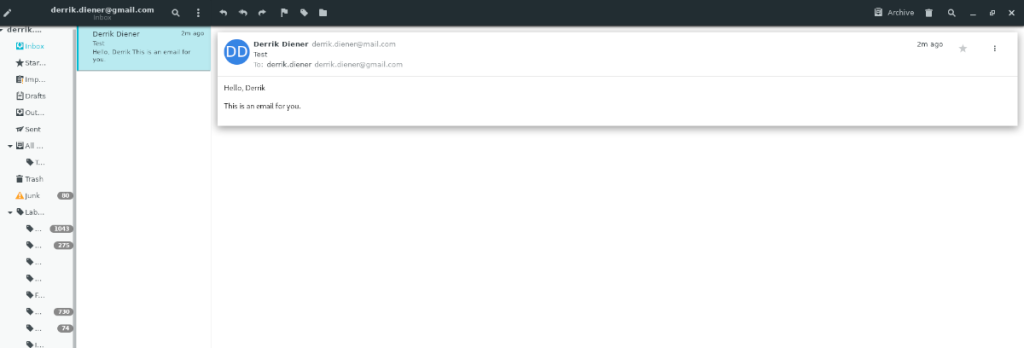 Geary unter Linux aktualisieren
Geary unter Linux aktualisieren
Um das Upgrade von Geary auf Ihrem Linux-PC zu starten, starten Sie ein Terminalfenster auf dem Linux-Desktop. Sobald das Terminalfenster geöffnet und einsatzbereit ist, befolgen Sie die unten aufgeführten Upgrade-Anweisungen für Ihr aktuelles Betriebssystem.
Hinweis: In diesem Handbuch werden wir kurz die Installation von Geary zusammen mit dem Upgrade für diejenigen beschreiben, die es bereits installiert haben. Ausführliche Anweisungen zum Erhalt von Geary finden Sie in der Anleitung hier .
Ubuntu
Um auf Ihrem Ubuntu Linux-PC auf die neueste Version von Geary zu aktualisieren, müssen Sie keine Software-Repositorys von Drittanbietern aktivieren. Ubuntu bietet eine relativ aktuelle Version von Geary in den primären Softwarequellen an.
Um Ihre Version auf die neueste Version zu aktualisieren, führen Sie die folgenden Update- und Upgrade- Befehle aus. Mit diesen Befehlen wird nach Updates gesucht und Sie können die neueste Version von Geary installieren.
sudo apt aktualisieren sudo apt aktualisieren
Sie haben noch nicht die neueste Geary auf Ihrem Linux-PC? Sie können es mit dem folgenden Befehl apt install schnell auf Ihrem Ubuntu-System installieren .
sudo apt installieren geary
Debian
Debian Linux führt nicht die absolut neueste Version des Geary-E-Mail-Clients. Der Grund dafür ist, dass Debian Linux Software-Upgrades für seine Benutzer zurückhält, um die Stabilität zu gewährleisten.
Wenn Sie auf die absolut neueste Version von Geary unter Debian aktualisieren möchten, gehen Sie wie folgt vor. Verwenden Sie zunächst den Befehl apt remove, um die Debian-Version von Geary von Ihrem System zu deinstallieren.
sudo apt-get entfernen geary
Folgen Sie nach dem Entfernen der Debian-Version den Installationsanweisungen von Flatpak. Flatpak aktualisiert Geary regelmäßig, und Sie können es auf Ihrem Computer auf dem neuesten Stand halten.
Arch Linux
Geary wird regelmäßig auf Arch Linux aktualisiert. Wenn Sie nicht die neueste Version auf Ihrem Arch-System ausführen und ein Upgrade durchführen möchten, können Sie dies mit dem einfachen Pacman- Befehl unten tun .
sudo pacman -Syyu
Wenn Sie Geary noch nicht eingerichtet haben, können Sie es alternativ mit dem folgenden Pacman- Befehl zum Laufen bringen .
sudo pacman -S geary
Fedora
Fedora Linux hält seine Pakete auf dem neuesten Stand, sodass Sie keine Probleme haben werden, die absolut neueste Version von Geary zum Laufen zu bringen. Wenn Sie Geary installiert haben, aber in letzter Zeit keine Updates installiert haben, können Sie dies mit dem folgenden Befehl tun.
sudo dnf update
Wenn Sie Geary nicht auf Fedora eingerichtet haben, können Sie es mit dem folgenden dnf- Befehl zum Laufen bringen .
sudo dnf installieren geary
OpenSUSE
Unter OpenSUSE ist Geary etwas veraltet, je nachdem, welche Version des Betriebssystems Sie verwenden. Um die besten Ergebnisse zu erzielen, empfehlen wir, die OpenSUSE-Version von Geary zugunsten der Flatpak-Version zu deinstallieren.
Um die SUSE-Version von Geary zu entfernen, geben Sie unten den Befehl zypper ein.
sudo zypper entfernen geary
Befolgen Sie nach dem Entfernen der App die Flatpak-Anweisungen, um die neueste Version zu erhalten.
Flatpak
Wenn Sie Geary bereits als Flatpak installiert haben, können Sie es mit dem folgenden Befehl in einem Terminalfenster aktualisieren.
sudo flatpak update -y
Wenn Sie Geary nicht über Flatpak auf Ihrem PC eingerichtet haben, müssen Sie die Flatpak-Laufzeit aktivieren, bevor Sie versuchen, sie mit den folgenden Befehlen zu installieren.
flatpak remote-add --if-not-exists flathub https://flathub.org/repo/flathub.flatpakrepo flatpak install flathub org.gnome.Geary
Verwendung von Geary
Um Geary zu verwenden, müssen Sie ein Konto hinzufügen. Wenn Sie Geary noch nie verwendet haben, gehen Sie wie folgt vor, um ein Konto einzurichten.
Starten Sie zuerst die App. Sobald die App geöffnet ist, sehen Sie den Bildschirm „Willkommen bei Geary“. Wählen Sie auf diesem Bildschirm Ihren E-Mail-Anbieter aus. Nachdem Sie Ihren E-Mail-Anbieter ausgewählt haben, müssen Sie sich mit einem Passwort bei Ihrem Konto anmelden.
Nach der Anmeldung wird Ihre E-Mail in der Geary-App angezeigt.
Email schicken

Geary ist eine sehr einfache E-Mail-App und kommt nicht mit vielen Schnickschnack wie andere Apps. Dadurch ist es viel zugänglicher.
Um eine E-Mail mit Geary zu senden, suchen Sie die Senden-Schaltfläche oben links auf dem Bildschirm und klicken Sie darauf. Nach Auswahl der Schaltfläche Schreiben wird ein Meldungsfenster angezeigt. Verwenden Sie dieses Fenster, um Ihre E-Mails zu senden.
Auf Posteingang zugreifen
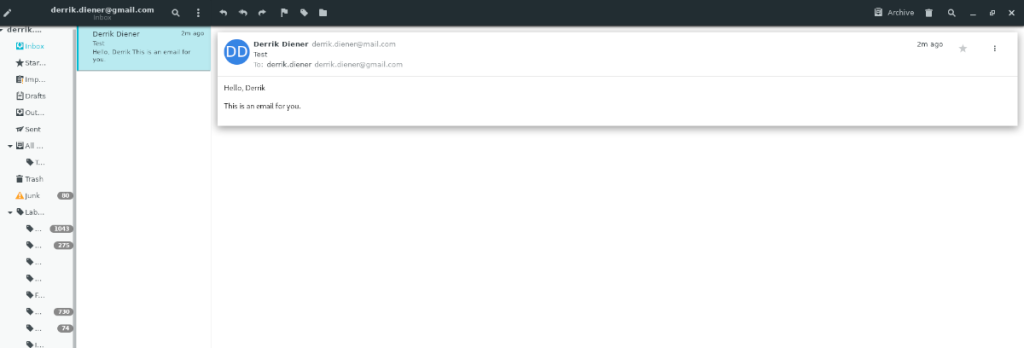
Um auf Ihren Posteingang zuzugreifen, sehen Sie sich die Seitenleiste in Geary auf der linken Seite an. Suchen Sie dann den Namen Ihres E-Mail-Kontos. Darunter sehen Sie den Posteingang mit Ihren E-Mails.
Antworten
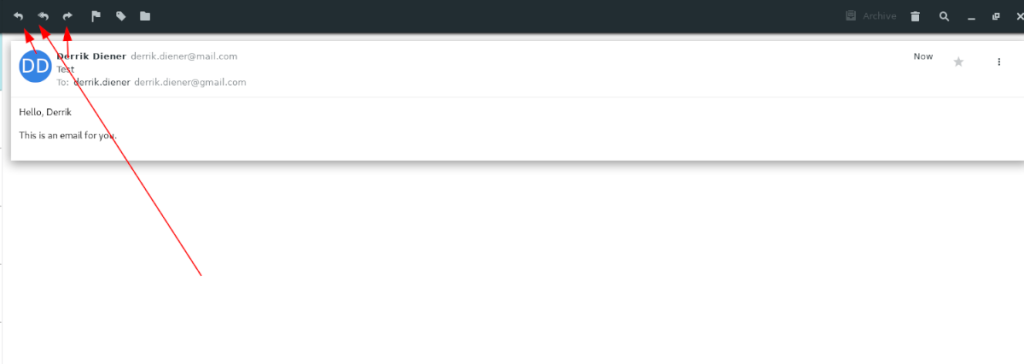
Müssen Sie auf eine Nachricht antworten? Wählen Sie beim Lesen einer E-Mail-Nachricht in Geary oben rechts die Schaltfläche zum Antworten aus.
Löschen
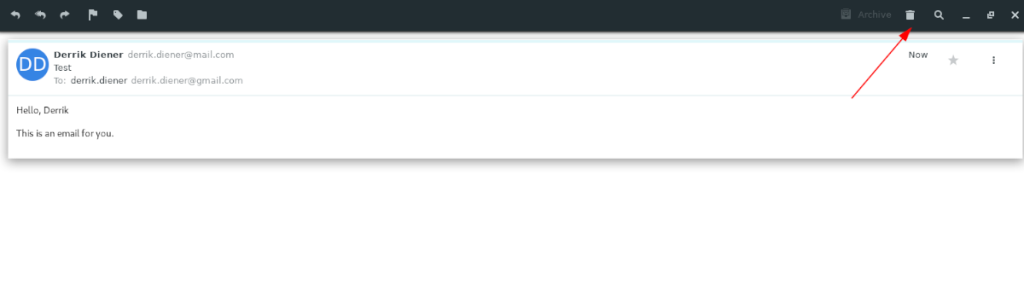
Müssen Sie eine Nachricht löschen? Wählen Sie in Geary in einer E-Mail-Nachricht oben rechts die Schaltfläche Löschen aus.

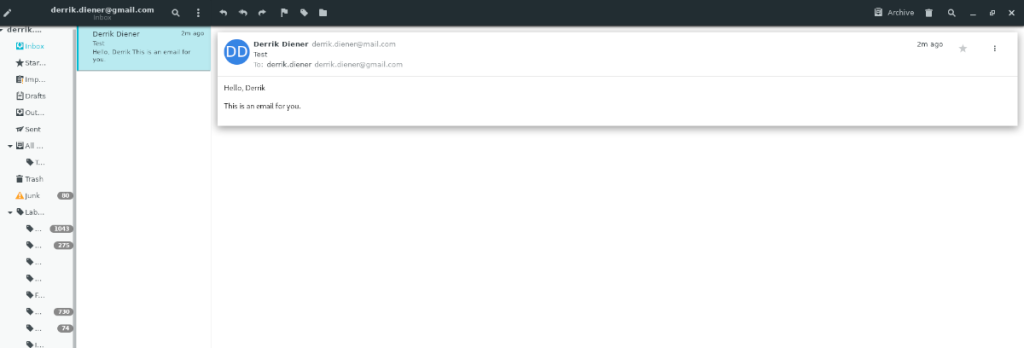

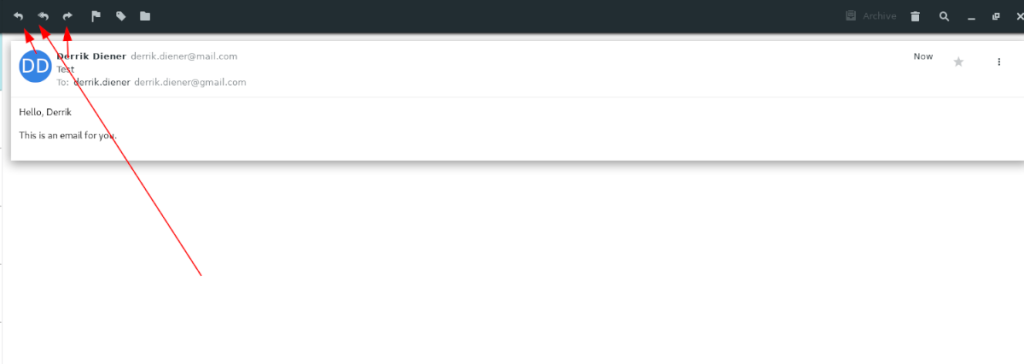
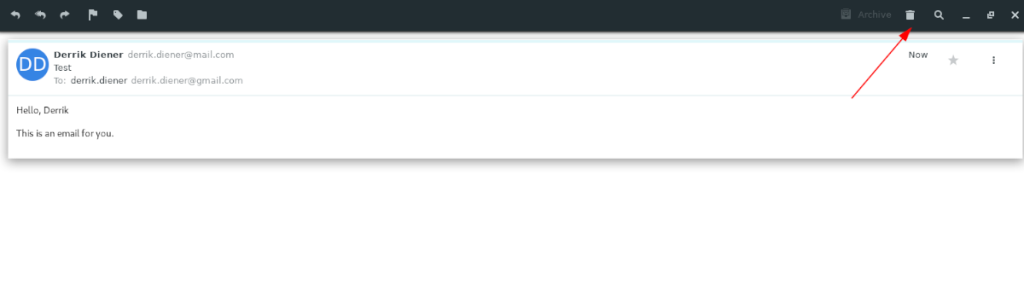

![Laden Sie FlightGear Flight Simulator kostenlos herunter [Viel Spaß] Laden Sie FlightGear Flight Simulator kostenlos herunter [Viel Spaß]](https://tips.webtech360.com/resources8/r252/image-7634-0829093738400.jpg)






![So stellen Sie verlorene Partitionen und Festplattendaten wieder her [Anleitung] So stellen Sie verlorene Partitionen und Festplattendaten wieder her [Anleitung]](https://tips.webtech360.com/resources8/r252/image-1895-0829094700141.jpg)